预备:
在win11环境hyper-v 下面,创建ubuntu18.04 server的虚拟机,过程略。
如果不配置静态IP,每次都会更换ip不好配置。
下面是将ubuntu 配置为固定ip的详细过程。
1. 新建虚拟机网络:
虚拟交换机管理器:下面创建内部网络internel(名字随意)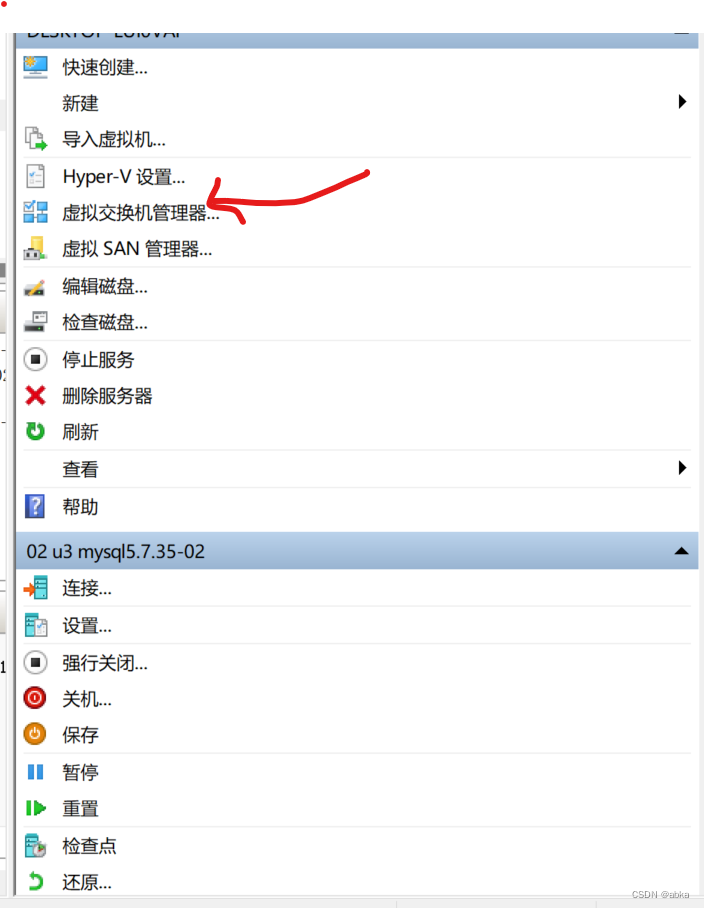
如下所示:新建虚拟网络交换机-》内部-》创建虚拟交换机
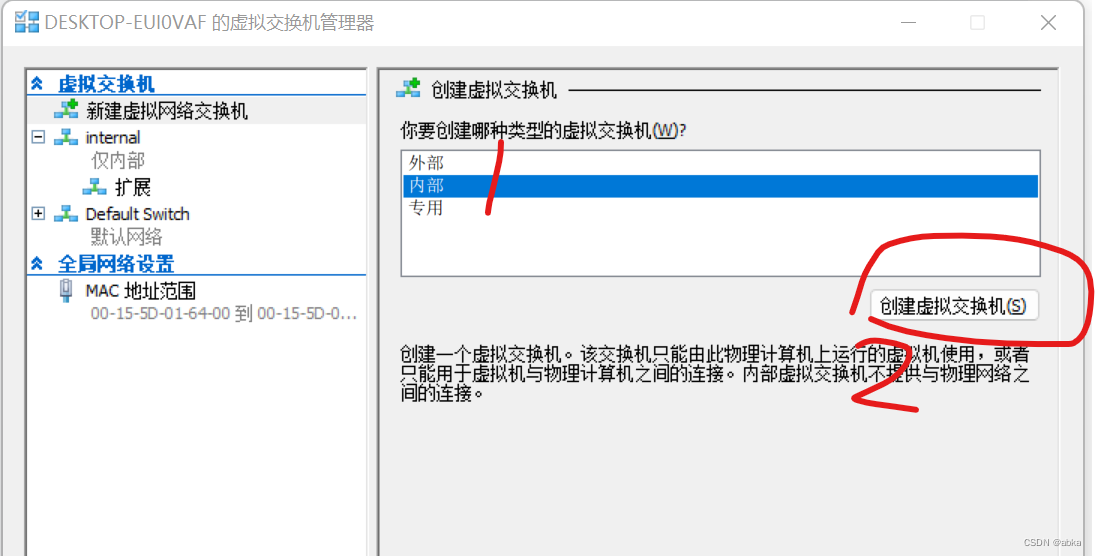
下一步:
名称,内部网络
点击:应用,确定,如下图:
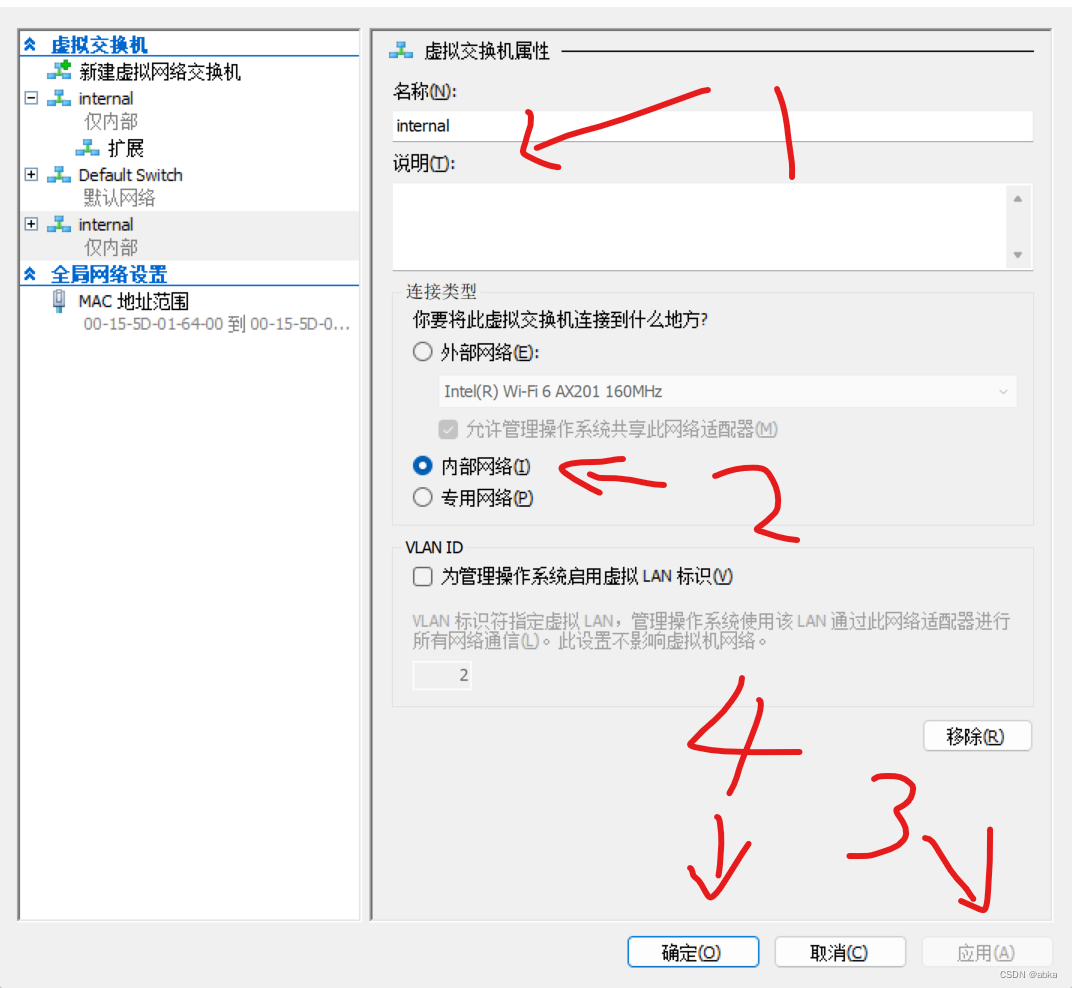
创建internal网络
虚拟机选择网络:internal
2.虚拟机中配置使用网络
如下图:
虚拟机中的设置-》网络适配器->虚拟交换机选择internal
如果没有网络硬件可以选择3添加硬件,添加网络(需要关机情况下添加)
3.过程可选,修改现有的网络就不用添加
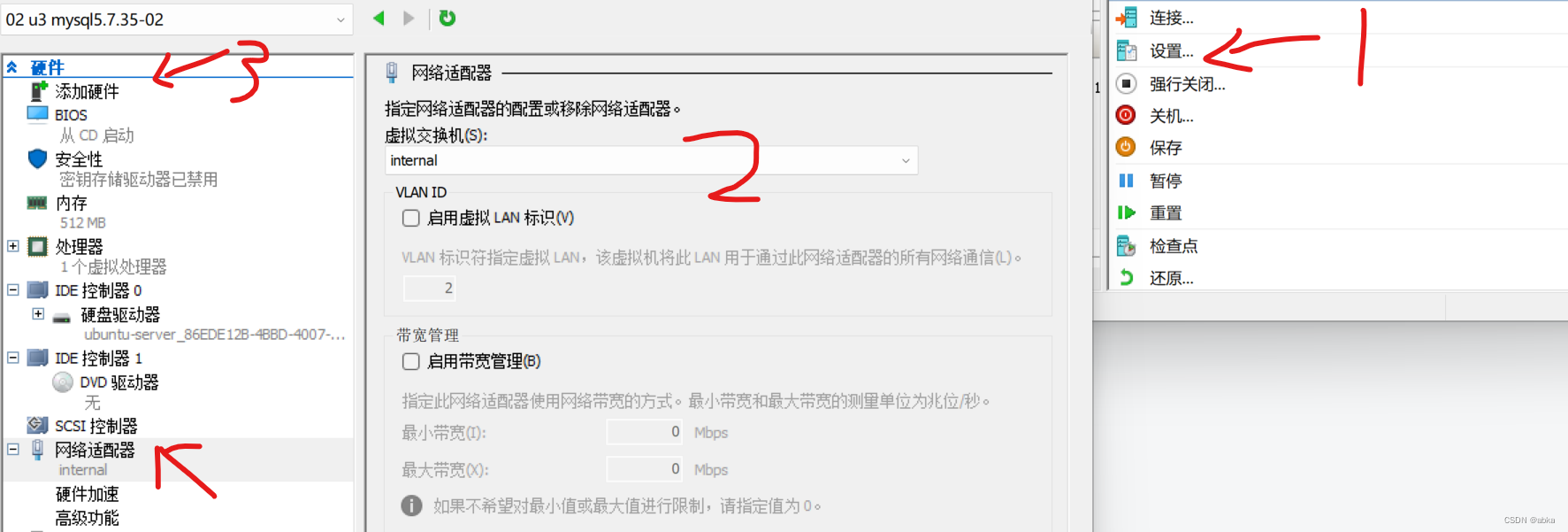
3. 配置网络共享
控制面板》网络和Internet》网络和共享中心》更改适配器设置
WLAN 》 属性 (我使用的是wifi)
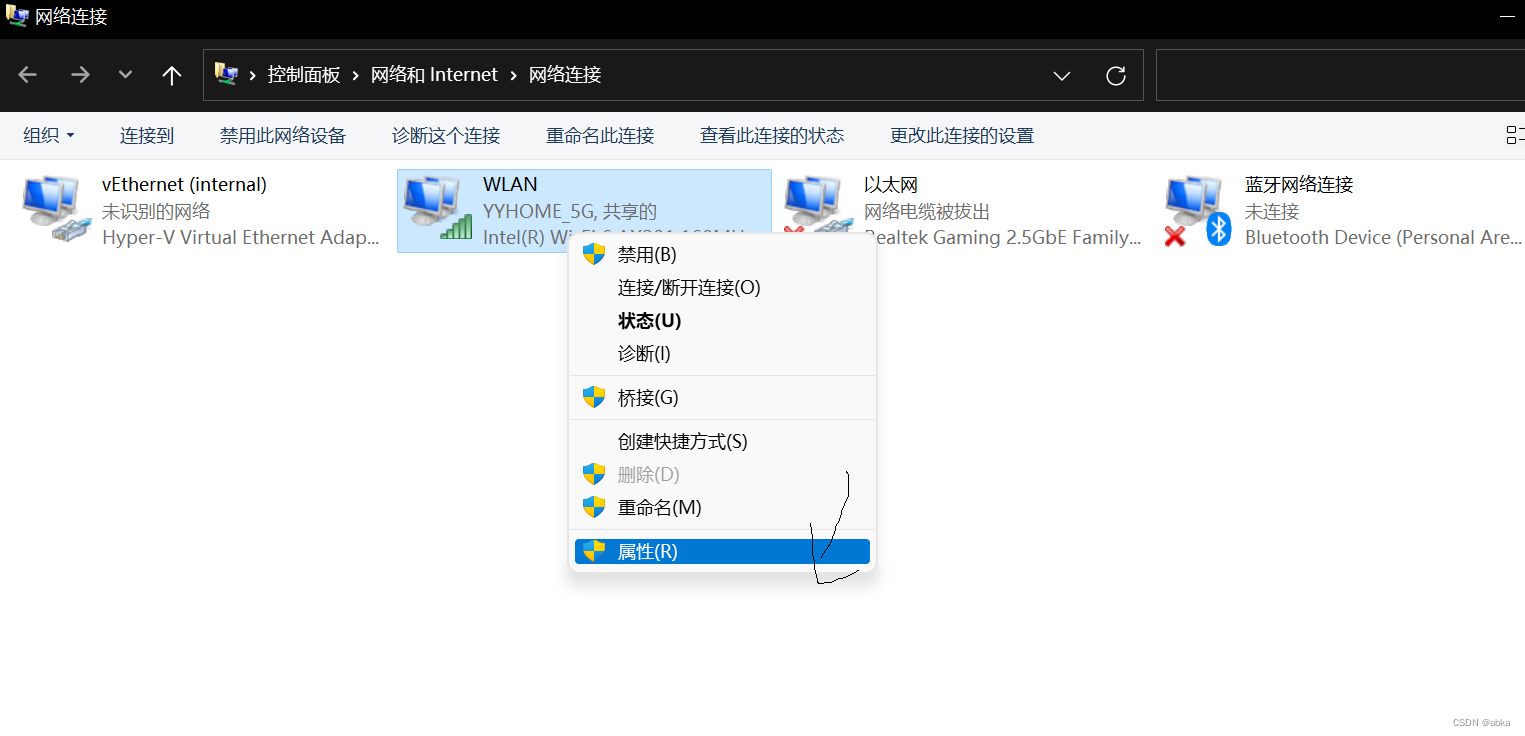
共享:
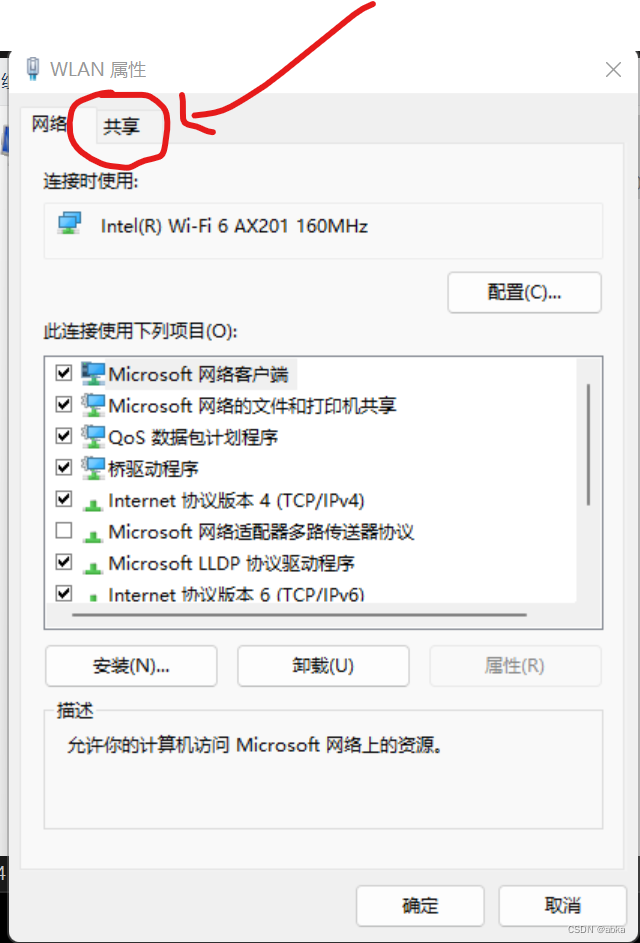
选择:之前创建的虚拟网络连接 vEthernet(internal)
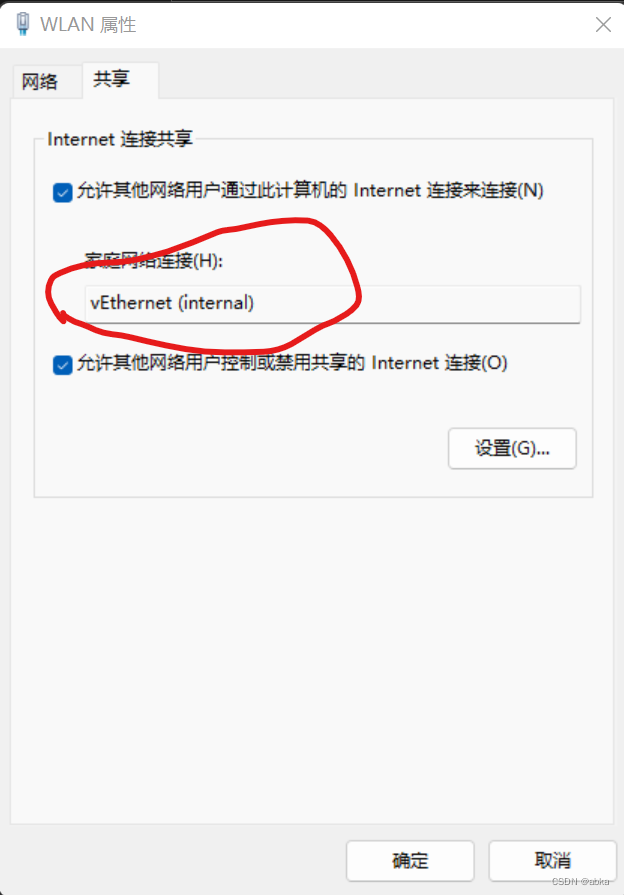
查看vEthernet(internal)属性
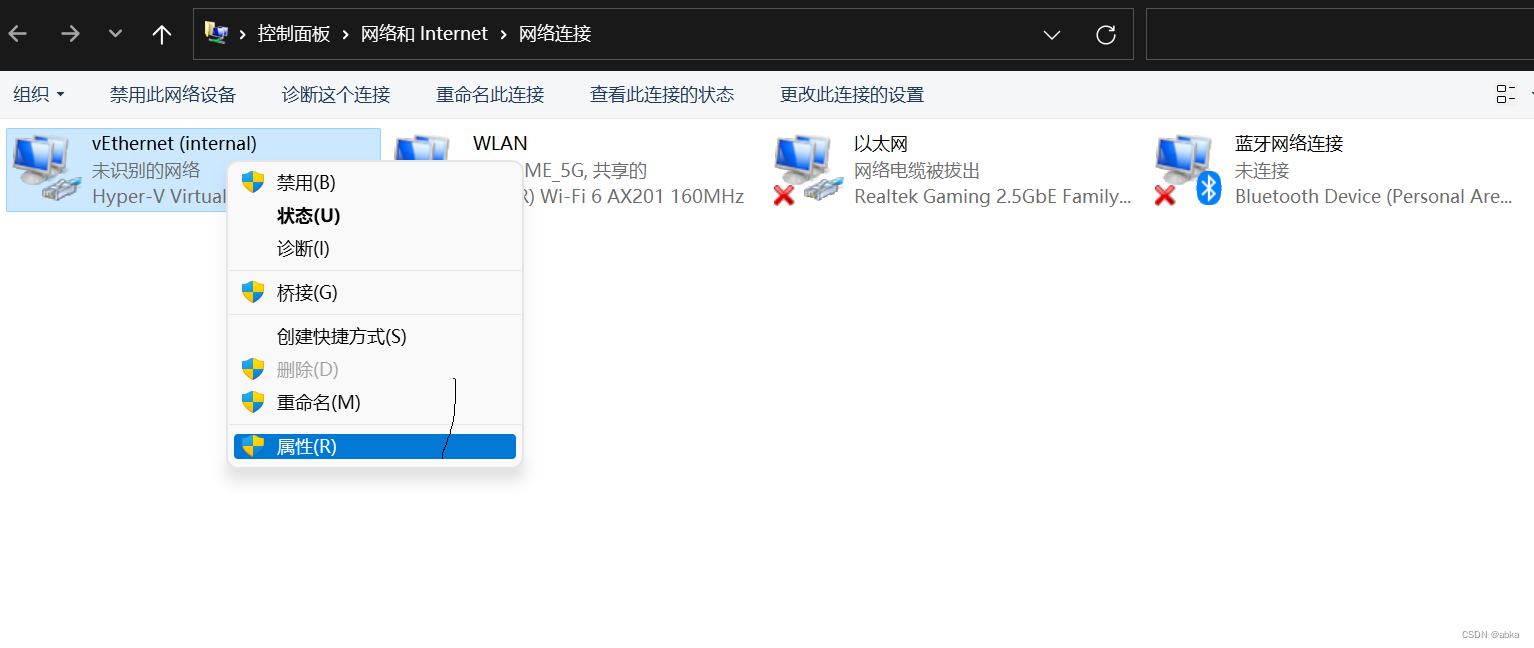
选择 vEthernet(internal)》右键菜单》属性
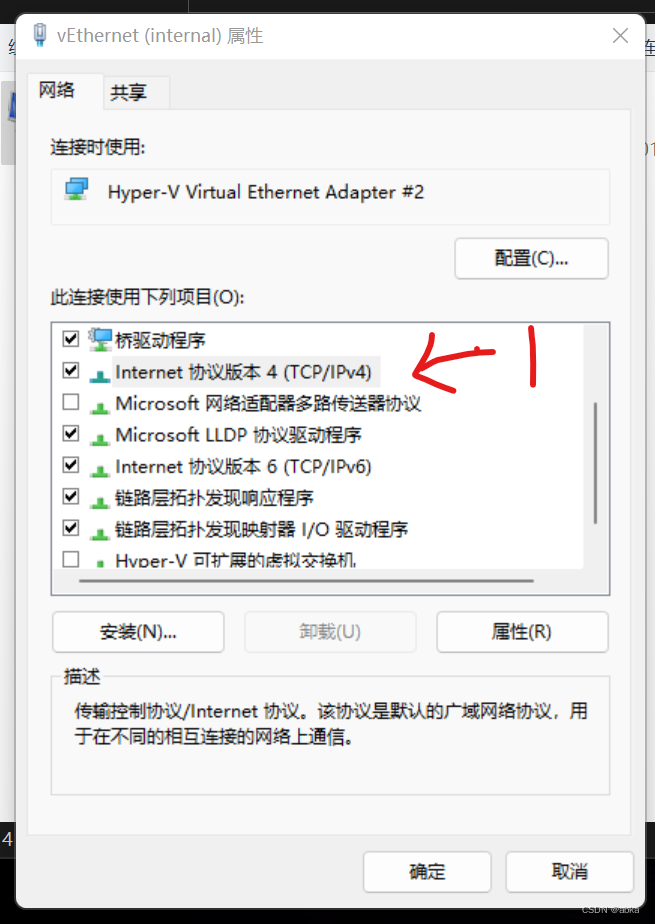
ipv4 默认ip地址:
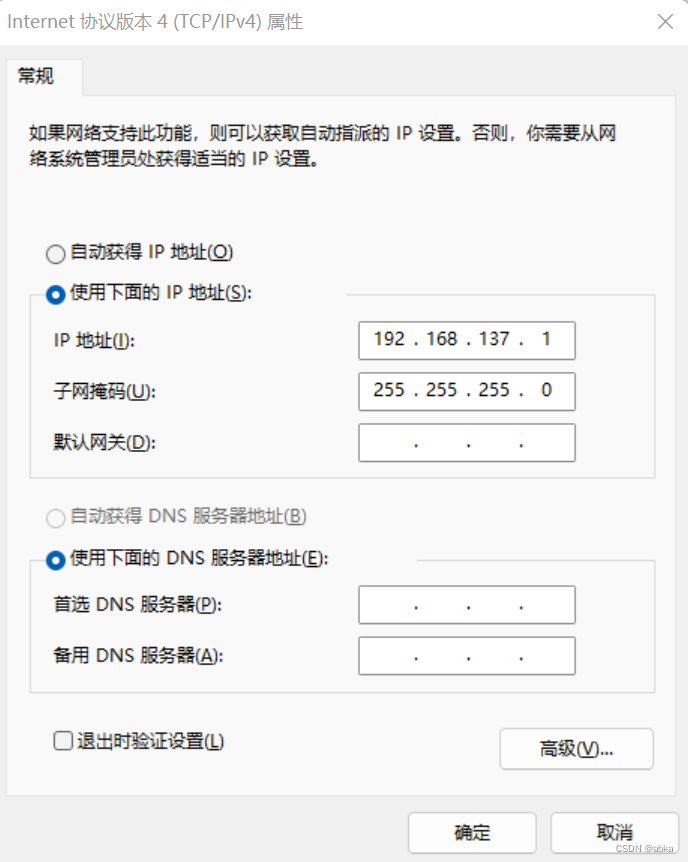
192.168.137.1
可以修改成其他的ip地址。eg:10.1.1.1
4.修改ubuntu虚拟机为静态ip地址
ubuntu命令
cd /etc/netplan
sudo cp 00-installer-config.yaml 00-installer-config.yaml_bak
sudo vi 00-installer-config.yaml
修改 00-installer-config.yaml
# This is the network config written by 'subiquity'
network:
ethernets:
eth0:
dhcp4: no
addresses: [192.168.137.3/24]
gateway4: 192.168.137.1
nameservers:
addresses: [192.168.137.1]
version: 2
renderer: networkdrenderer: networkd 为18.04默认网络管理器
使配置生效:
sudo netplan applyping baidu.com试试
ping baidu.com
PING baidu.com (220.181.38.251) 56(84) bytes of data.
64 bytes from 220.181.38.251 (220.181.38.251): icmp_seq=1 ttl=42 time=35.9 ms
64 bytes from 220.181.38.251 (220.181.38.251): icmp_seq=2 ttl=42 time=36.1 ms网络可以通。
网络配置完成。
其他ip配置测试:
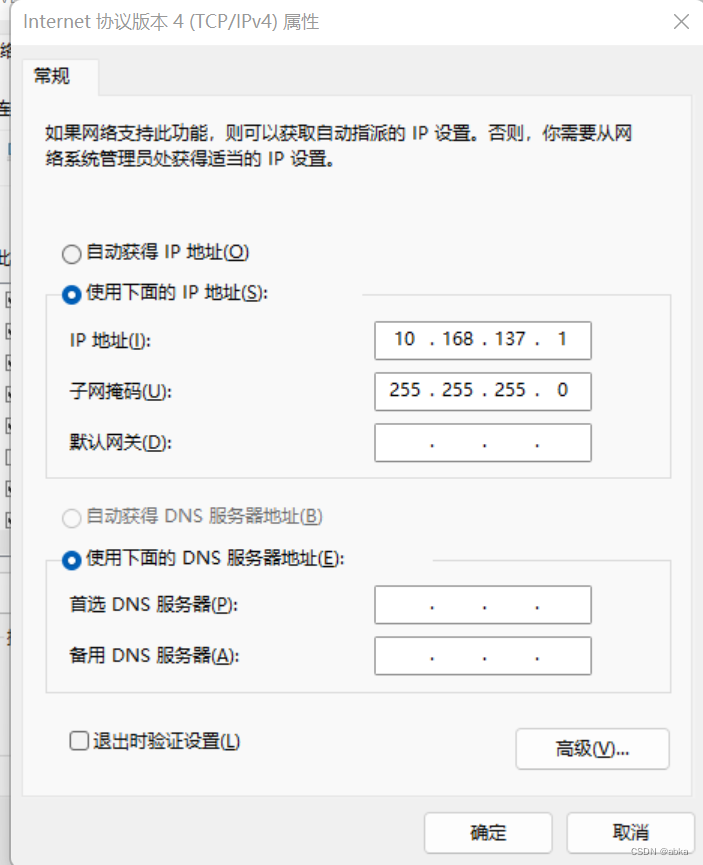
比如这个虚拟网络配置成10.168.137.1
ubuntu的静态ip需要配置成eg:
# This is the network config written by 'subiquity'
network:
ethernets:
eth0:
dhcp4: no
addresses: [10.168.137.3/24]
gateway4: 10.168.137.1
nameservers:
addresses: [10.168.137.1]
version: 2
renderer: networkd执行
sudo netplan applyping baidu.com 依旧可以ping通 ok
发现重启后不能上网,wifi 关闭,重新开启,默认还是192.168.137.1 使用这个默认ip比较稳定。
我也需要这个2019就有人有提出的问题,没有啥好解决方法,要不就是尝试设置给主机绑定固定ip试试。
win10 Hyper-V使用的nat连接,每次电脑重启都需要重新设置网络共享之后虚拟机才能访问外网
1,win10 Hyper-V使用的nat连接虚拟机,之前一切正常。
2,现在每次电脑重启都需要重新设置主机网络共享之后虚拟机才能访问外网。
3,即在设置网络共享界面首先取消勾选,然后点确认保存,再打开刚才界面进行勾选并保存,这样操作下来虚拟机才能链接外网
回复日期 2019/10/06
》》现在每次电脑重启都需要重新设置主机网络共享之后虚拟机才能访问外网。
怎么说呢??可否发图上来??
您的主机没设置固定 IP 吗??可以试试设置固定 IP , 然后虚拟机直接连接那固定 IP。回复日期 2019/10/06
2019/10/06 中对 Jason Lau Chang Kwang 文章的回复
是这样的:
电脑开机,打开虚拟机连接,ping baidu.com 不通,然后去重新设置主机网卡的共享,虚拟机才能ping通。
回复日期 2019/10/06
另外,您可参考以下步伐设置:
https://blog.csdn.net/collection4u/article/deta...
VMware NAT方式创建虚拟机网络并配置固定IP - SegmentFault 思否回复日期 2019/10/06
2019/10/06 中对 Jason Lau Chang Kwang 文章的回复
以前一切都是正常的,只是最近电脑重新开机后都需要再次去勾选一下共享才行,不知道为什么。
回复日期 2019/10/06
>> 只是最近电脑重新开机后都需要再次去勾选一下共享才行
最近有安装电脑更新吗??或者有什么更改呢?回复日期 2019/10/08
2019/10/06 中对 Jason Lau Chang Kwang 文章的回复
>> 只是最近电脑重新开机后都需要再次去勾选一下共享才行
最近有安装电脑更新吗??或者有什么更改呢?没有更新过,我刚才重置网络发现也不行。具体啥更改到记不清了,我记得貌似在关过一些服务,不知道有没有把跟这个相关的服务关掉。
回复日期 2019/10/08
》》我记得貌似在关过一些服务,不知道有没有把跟这个相关的服务关掉。
应该不可能,如果您点击那选项后,就能用而不必到开启回那服务呢,有点不可能。
您可试试卸载第三方防火墙或防毒软件 》 重启 》 再试试看??
另外,可以尝试不要打勾在第二个选项 “允许其他网络用户控制或禁用共享” 看看。
您的电脑型号是什么呢??
参考:
How to Configure static IP address in Ubuntu Server 18.04 LTS (configserverfirewall.com)






















 911
911











 被折叠的 条评论
为什么被折叠?
被折叠的 条评论
为什么被折叠?








